Come installare LMMS su Windows
Più che chiedersi come installare LMMS su Windows bisognerebbe domandarsi il perché e la risposta è molto semplice; se ti piace fare musica al computer hai bisogno di un software per creare suoni e melodie ed LMMS studio ti consente di farlo.
Confesso di aver installato questo software anni fa su un altro PC e di non averlo utilizzato perché mi sembrava difficile da capire ma poi guardando per caso un video su YouTube l’ho completamente rivalutato.
Gli snob fanno musica oziati da software a pagamento per fare musica ma non per questo bisogna mettere da parte i propri sogni, le proprie passioni e le legittime aspirazioni! LMMS studio ti mette a disposizione tutto ciò di cui hai bisogno per realizzarti nel mondo della musica.
LMMS
Prima di vedere come installare LMMS su PC Windows apriamo una breve panoramica di presentazione su questo software per fare musica in modo da conoscerlo meglio. LMMS è un software libero open source ed è uno dei più longevi della sua categoria, il progetto di sviluppo parte nel 2004. Inizialmente LMMS era acronimo di riferimento di (Linux Multi Media Studio) ma con il passare del tempo il software è stato rilasciato anche per Windows e Mac e gli sviluppatori hanno deciso di abbandonare queta definizione.
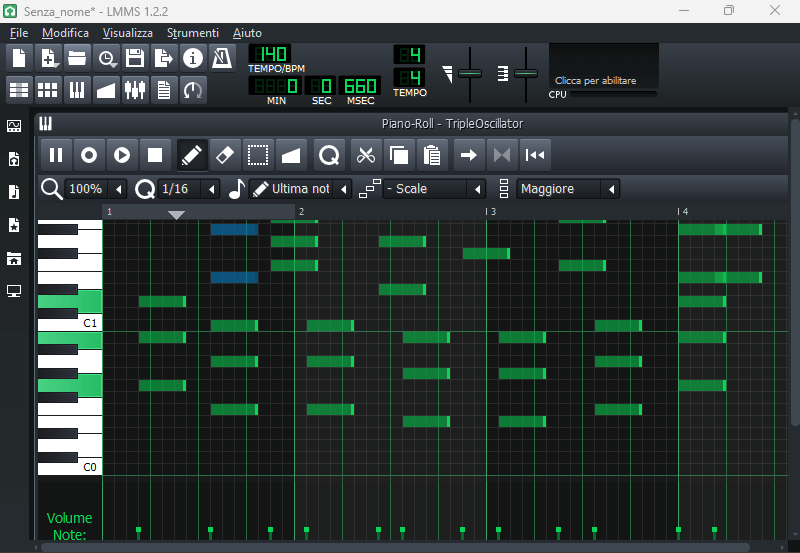
Specifiche tecniche
Se sei arrivato fino a qui con la lettura sono sicuro che non vedi l’ora di provare LMMS ma prima di passare al Download bisogna riscontrare le specifiche tecniche del tuo PC. Puoi ottenere queste specifiche dalle informazioni di sistema accedendo alla scheda impostazioni di Windows dal menu Start oppure con il comando SYSTEMINFO dal CMD. Per un uso ottimale i requisiti sono:
- Sistema operativo Windows 11/10
- Processore 2 GHz x86, x86_64 oppure ARM a 4 core
- RAM da 4GB
- Spazio di memoria libero su Hard Disk 512 MB
Se il tuo computer non è un PC di ultima generazione assicurati che i requisiti minimi per LMMS assicurati che siano coperte queste specifiche Hardware:
- Sistema operativo Windows 7
- Processore 1,5 GHz x86, x86:64 o ARM a 2 core
- RAM da 1GB
- Spazio di memoria su Hard Disk di 100 MB
Inutile dire che se le specifiche hardware del tuo PC superano di gran lunga quelle appena elencate non puoi che giovarne in termini di prestazioni.
Scaricare LMMS per Windows
Se vuoi installare LMMS su Windows la prima cosa da fare e scaricare il software sul tuo PC, per farlo nel modo corretto bisogna sapere se sul tuo computer è installata una versione di Windows 64 o 32 bit e se non ne sei a conoscenza ti ricordo che questa informazione la trovi nelle info di sistema che ti ho accennato nel paragrafo precedente per riscontrare i requisiti di installazione.
Dal sito ufficiale del software con il tasto sinistro del mouse fai clic sul pulsante Scarica ora e nella pagina per il Download premi sul pulsante Windows 64 bit o 32 in base all’architettura del tuo PC.
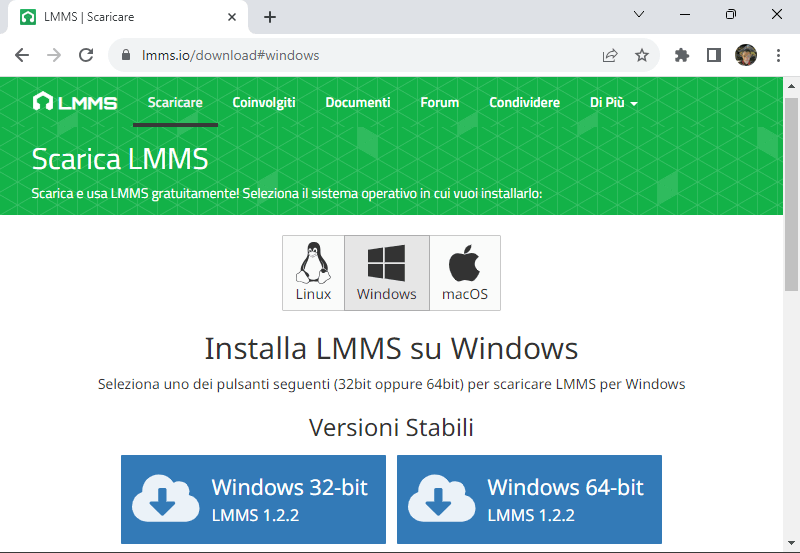
Come installare LMMS su Windows
Con il file eseguibile di lmms.1.2.2.exe che hai scaricato nella cartella Download se non da te diversamente specificato nelle impostazioni del Browser fai doppio clic con il tasto sinistro del mouse e:
- Al messaggio di avviso di controllo dell’account utente da parte di Windows dove ti viene chiesto se vuoi acconsentire a questa app con autore sconosciuto di apportare modifiche al dispositivo premi sul pulsante SI per avviare il programma di installazione di LMMS
- Premi sul pulsante Avanti per avviare l’installazione
- Accetta i termini e le condizioni d’uso della licenza del software facendo clic sul pulsante Accetto
- Fai clic su Avanti per proseguire oppure su Sfoglia per selezione il percorso sul disco del PC della cartella che conterrà tutti i file necessari al funzionamento del software
- Premi su Installa per avviare subito l’installazione e creare una cartella nel menu Start con i collegamenti di LMMS o seleziona una cartella esistente in alternativa cambia il nome o metti la spunta su non creare collegamenti al programma dal menu Start
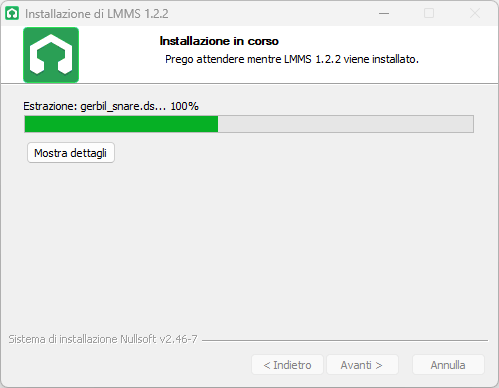
A questo punto attendi il termine dell’installazione e premi su Fine per chiudere il programma di installazione.
Installare LMMS a riga domando su Windows
Sui PC di ultima generazione venduti con sistema operativo Windows 11 e 10 è stato introdotto uno strumento che ti consente di fare le installazioni dal terminale. Lo strumento in questione è WINGET ed è apprezzato dagli smanettoni di computer perché simile all’ apt-get dei sistemi Linux.
In pratica puoi scaricare, installare e gestire il software disponibile direttamente dalla repository di Microsoft. Se vuoi provare questa strada di seguito trovi la procedura per installare LMMS dal terminale di Windows: a riga di comando
- Apri una finestra del CMD o PowerShell da amministratore
- Digita winget search LMMS e premi Invio per riscontrare se il software è disponibile
- dai il comando winget install LMMS e premi il tasto Invio
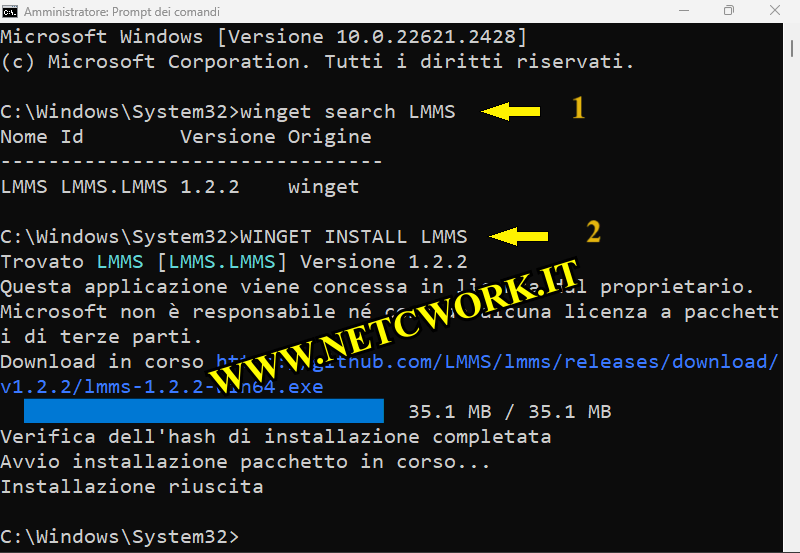
Attendi il termine del Download e l’installazione, dopodiché per lanciare il software digita LMMS e premi Invio dalla directory del software, oppure usa il menu Start.